Steam 作为 Valve 开发的综合性数字游戏平台,需稳定网络环境支持客户端运行。若遇启动失败或卡顿问题,可从网络、文件、权限三方面采取以下优化措施:

steam打不开/无法开启怎么办?最新解决教程分享
一、网络环境优化
国际网络连接拥堵可能导致客户端初始化失败,可通过专业加速器改善链路质量。选择具备 Steam 专项加速功能的工具,奇游加速器的智能路由技术可绕过出口节点阻塞,将登录验证请求通过香港、新加坡等中继服务器转发,有效解决因 DNS 污染或防火墙限制引发的启动黑屏问题。尤其适用于教育网、企业内网等网络环境,实测可将启动耗时从 2 分钟以上缩短至 15 秒内。
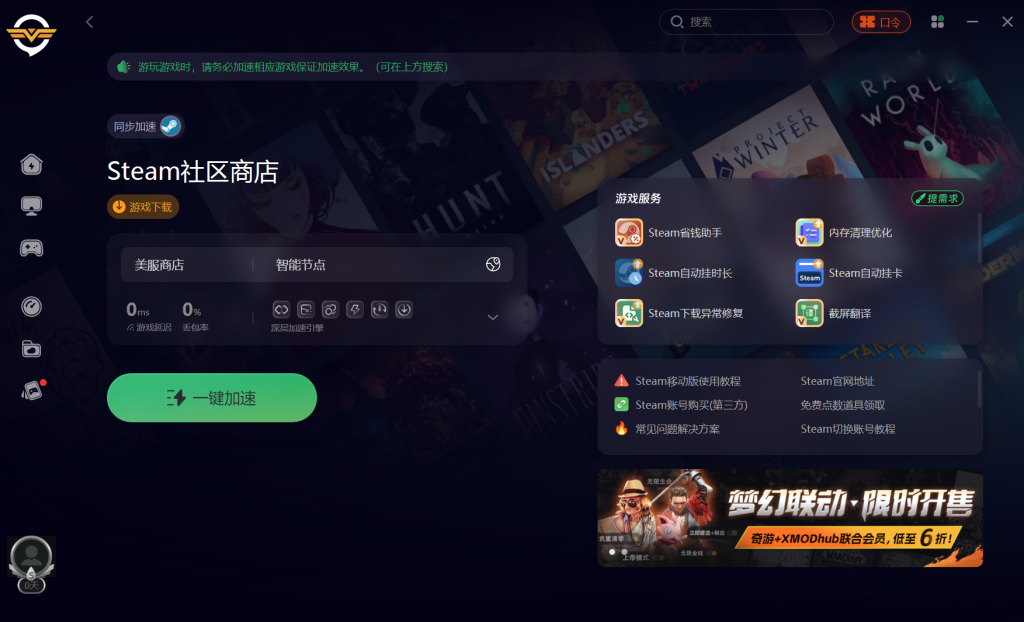
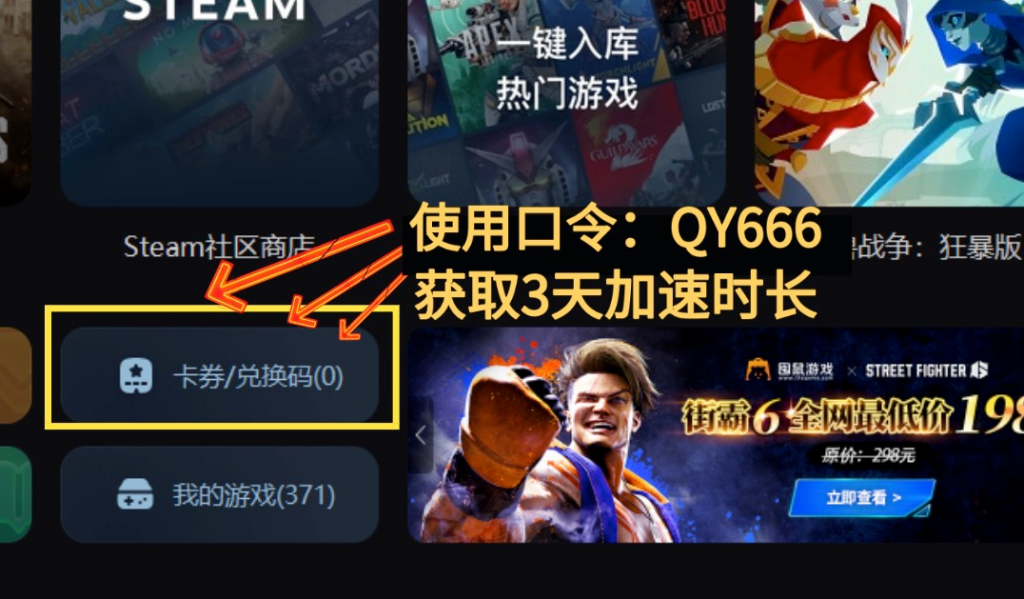
二、客户端文件修复
文件损坏或更新中断会导致程序加载异常,需验证核心文件完整性。完全退出 Steam 进程后,进入安装目录(默认路径:C:\Program Files (x86)\Steam),删除 “Steam.dll” 与 “ClientRegistry.blob” 配置文件,重启客户端触发自动校验与缺失组件下载。若问题未解决,可右键客户端图标选择 “属性”,在兼容性设置中勾选 “以管理员身份运行”,确保用户账户控制(UAC)权限不影响配置文件写入。
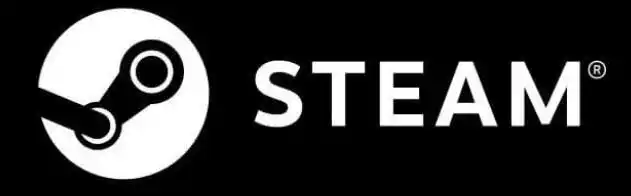
三、防火墙与安全软件设置
安全防护程序可能误拦截 Steam 网络通信,需手动添加信任规则。在 Windows Defender 防火墙中,通过 “允许应用通过防火墙” 功能,为 “Steam” 及 “Steam Client Bootstrapper” 开启专用网络与公用网络权限。若使用第三方杀毒软件(如 360、火绒),需在其网络防护模块中将 steam.exe、steamwebhelper.exe 等进程添加至白名单,解除 API 钩子注入拦截,保障客户端主界面正常渲染。
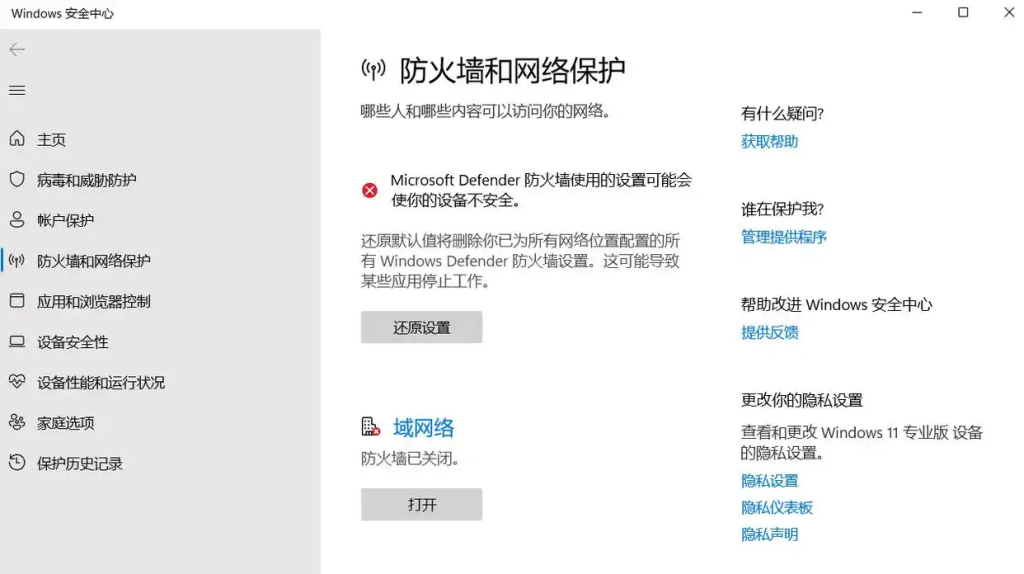
通过以上方案可针对性解决 Steam 客户端因网络阻塞、文件异常或权限冲突导致的启动问题,恢复平台的正常使用与游戏体验。




